Как да поправите грешка com.apple.mobilephone 1035 'на iPhone
Няколко потребители получават грешката „ com.apple.mobilephone error 1035 “ на своето визуално гласово съобщение, когато се опитват да актуализират или настроят поздравите си за визуална гласова поща. Визуалната гласова поща ви позволява да преглеждате съобщението си за гласова поща, което получавате. Поздравяването с гласова поща е съобщението, което обаждащите се ще чуят, преди да им бъде предоставена възможност да ви оставят съобщение. Тази грешка обаче ще попречи на потребителите да настроят своите поздрави. Пълното съобщение за грешка ще бъде „ Операцията не може да бъде завършена (com.apple.mobilephone error 1035) “.
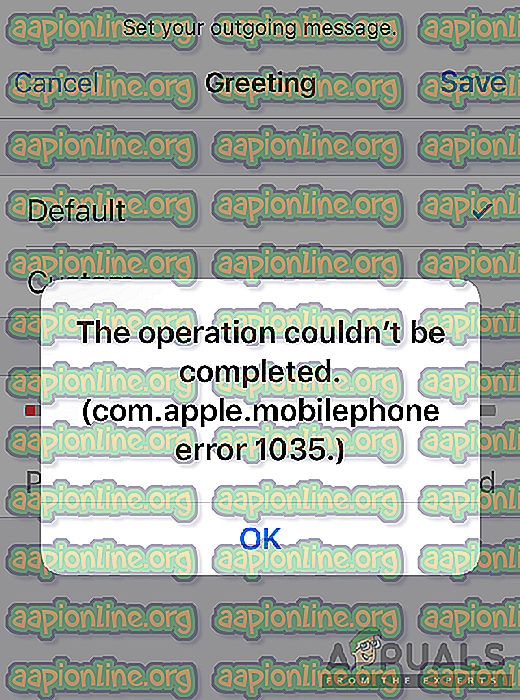
Какво причинява проблема „com.apple.mobilephone error 1035“?
Успяхме да открием някои от най-честите причини, които ще предизвикат този конкретен проблем. Направихме това, като разгледахме различни потребителски отчети и стратегиите за поправка, които използваха, за да разрешат проблема. Ето кратък списък с общи сценарии, които имат шанса да задействат това конкретно съобщение за грешка:
- Настройките на мрежата са прекъснати - В някои случаи този проблем възниква поради мрежовите настройки на вашия телефон, което не позволява на гласовата ви поща да работи правилно. Няколко потребители, попаднали в подобна ситуация, съобщават, че са успели да разрешат проблема чрез нулиране на мрежовите настройки.
- Използване на WiFi през клетъчни данни - Както се оказва, този проблем може да възникне и ако устройството, за което се опитвате да използвате гласова поща; използва WiFi връзка. Ако този сценарий е приложим, можете да разрешите проблема, като изключите WiFi и използвате клетъчни данни.
- Гласовата поща не е настроена - Друг потенциален случай, в който възниква тази грешка, е, когато не сте настроили гласовото си съобщение чрез метод на оператора. Това важи и за онези, които не могат да зададат гласова поща чрез настройките на телефона.
- Клетъчната услуга е прекъсната - Понякога свързаността с вашия оператор може да бъде прекъсната поради няколко различни причини. Повечето потребители успяха да решат това, като изключат телефона си от цялата налична мобилна услуга чрез Airplane Mode.
Тази статия ще ви помогне с различни методи за разрешаване на „ com.apple.mobilephone error 1035 “. Ще започнем от най-често срещания и прост метод до подробния.
Метод 1: Включване на режима на самолета
През повечето време тази грешка е причинена от свързаността на вашия телефон с клетъчна мрежа или WiFi връзка. Най-лесният начин за решаване на този проблем е чрез включване на Airplane Mode. На основния си екран на телефона можете да разменяте лентата за известяване и да докоснете опцията Airplane Mode . След като е включена, цялата връзка с вашия телефон ще бъде изключена. Можете да изчакате 30 секунди и след това да го изключите, като използвате същия метод. Тази опция може да варира в зависимост от устройството, което използвате. За някои устройства трябва да отидете на настройки или да използвате бутона за захранване на телефона, за да стигнете до Airplane Mode. След като приложите този метод, можете да опитате да актуализирате или настроите поздрава на гласовата поща на телефона си.
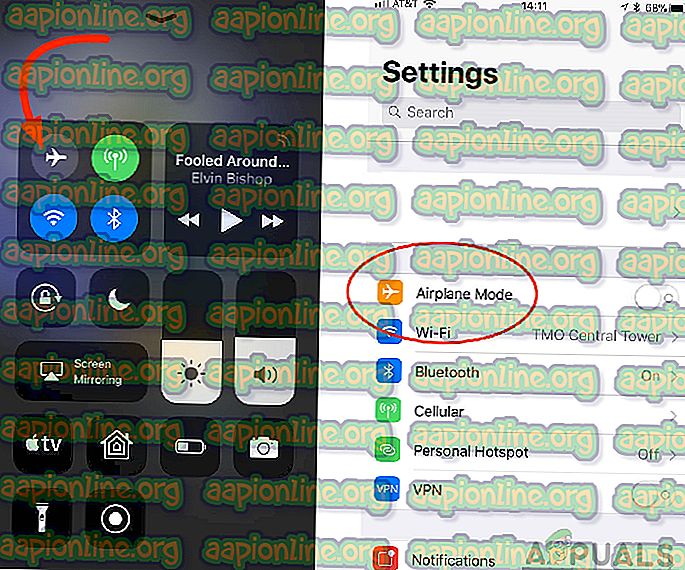
Метод 2: Промяна от WiFi на клетъчни данни
Възможен е шансът, че вашата WiFi е причината да не можете да настроите поздравите си за гласова поща. Много потребители решиха проблема си, като промениха мрежата си от WiFi на Cellular данни. Вашият оператор предоставя клетъчни данни и това може да бъде по-добър избор за настройките на гласовата поща.
- Първо, изключете WiFi на телефона си, ако е включен.
- Отидете на Настройките на телефона си и отворете опцията Cellular .
- Сега докоснете опцията за превключване за клетъчни данни .

- Опитайте да използвате гласовата си поща и да видите дали проблемът все още съществува.
Метод 3: Настройка на вашата визуална гласова поща
Ако не можете да настроите гласовата си поща чрез настройките на телефона, можете да опитате да го настроите чрез вашия оператор. Гласовата поща е свързана с вашия оператор и е най-добре да се направи по този начин. Това може да не работи за всички видове превозвачи. Можете лесно да приложите този метод, като следвате стъпките по-долу:
- Първо, трябва да изключите WiFi, ако е включен.
- Докоснете иконата на телефона на началния екран на вашия iPhone.
- Натиснете и задръжте 1 на клавиатурата си, за да въведете настройките си за гласова поща.
- Въведете текущата си парола за гласова поща и настройте вашата гласова поща.

- Затворете настройката и рестартирайте телефона си.
- Отидете на гласовата си поща и проверете дали все още виждате грешка.
Метод 4: Нулиране на мрежовите настройки
Вашата мрежа може да бъде виновникът, причинявайки проблема за приложението. Понякога мрежата може да блокира използването на приложението за вашия телефон. Няколко потребители решиха този проблем чрез нулиране на техните мрежови настройки. Възстановяването на мрежовите настройки ще поднови цялата информация, свързана с мрежата, която използвате на телефона си. Можете да нулирате мрежовите настройки, като следвате стъпките по-долу:
- Отворете Настройки на телефона си и отворете Обща опция.
- Превъртете надолу и докоснете опцията за нулиране .
- Сега докоснете опцията за нулиране на мрежовите настройки и предоставете пинов код за потвърждение.

- Телефонът ви ще се рестартира и след това можете да опитате да актуализирате или настроите поздравите за гласова поща.






